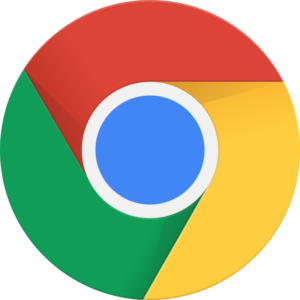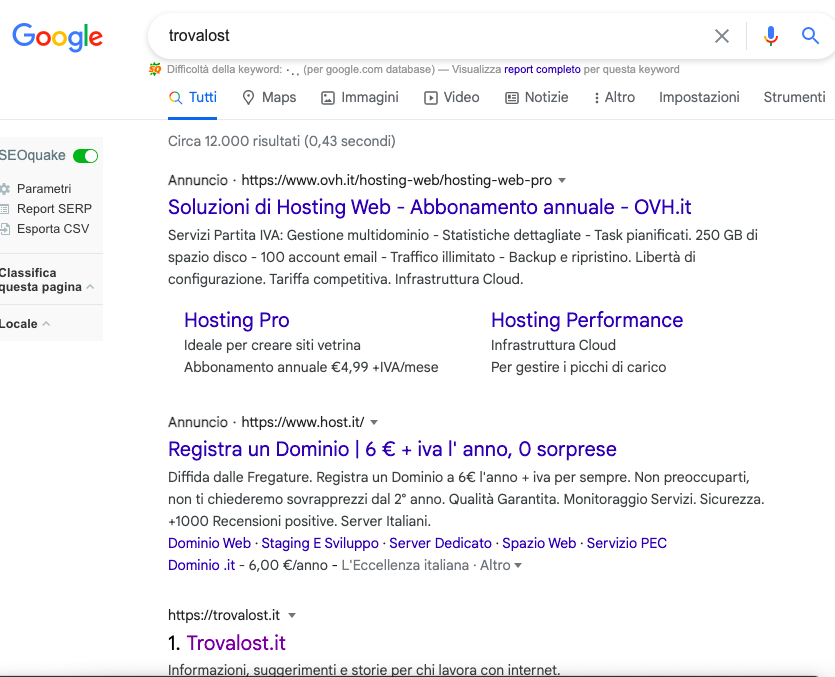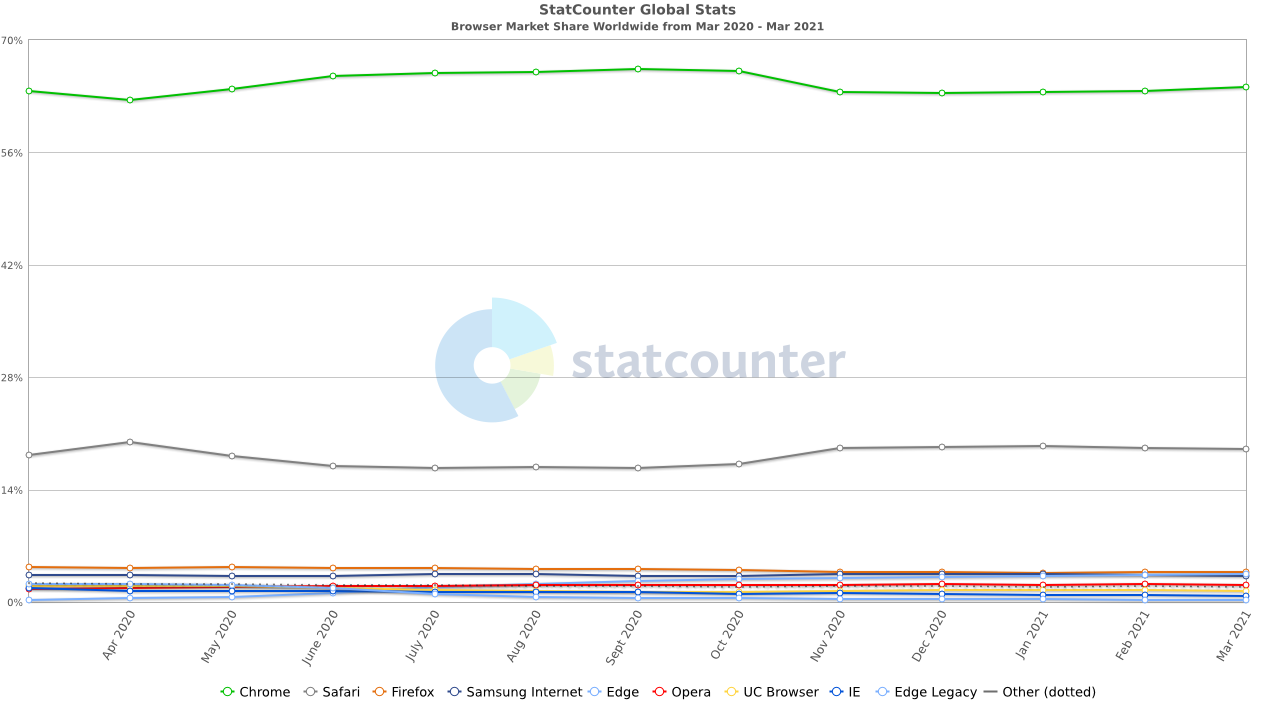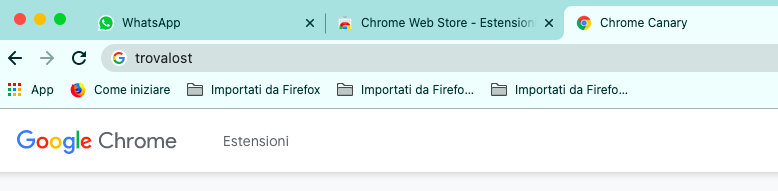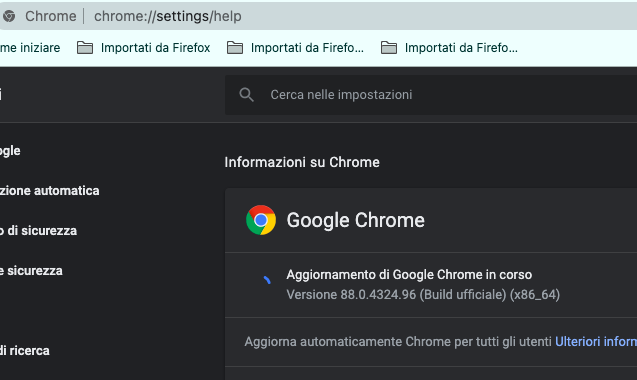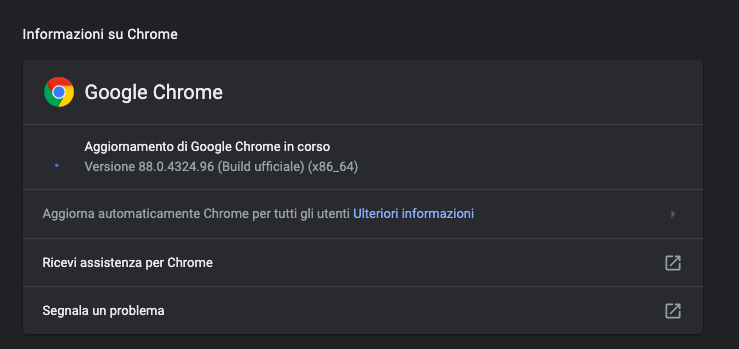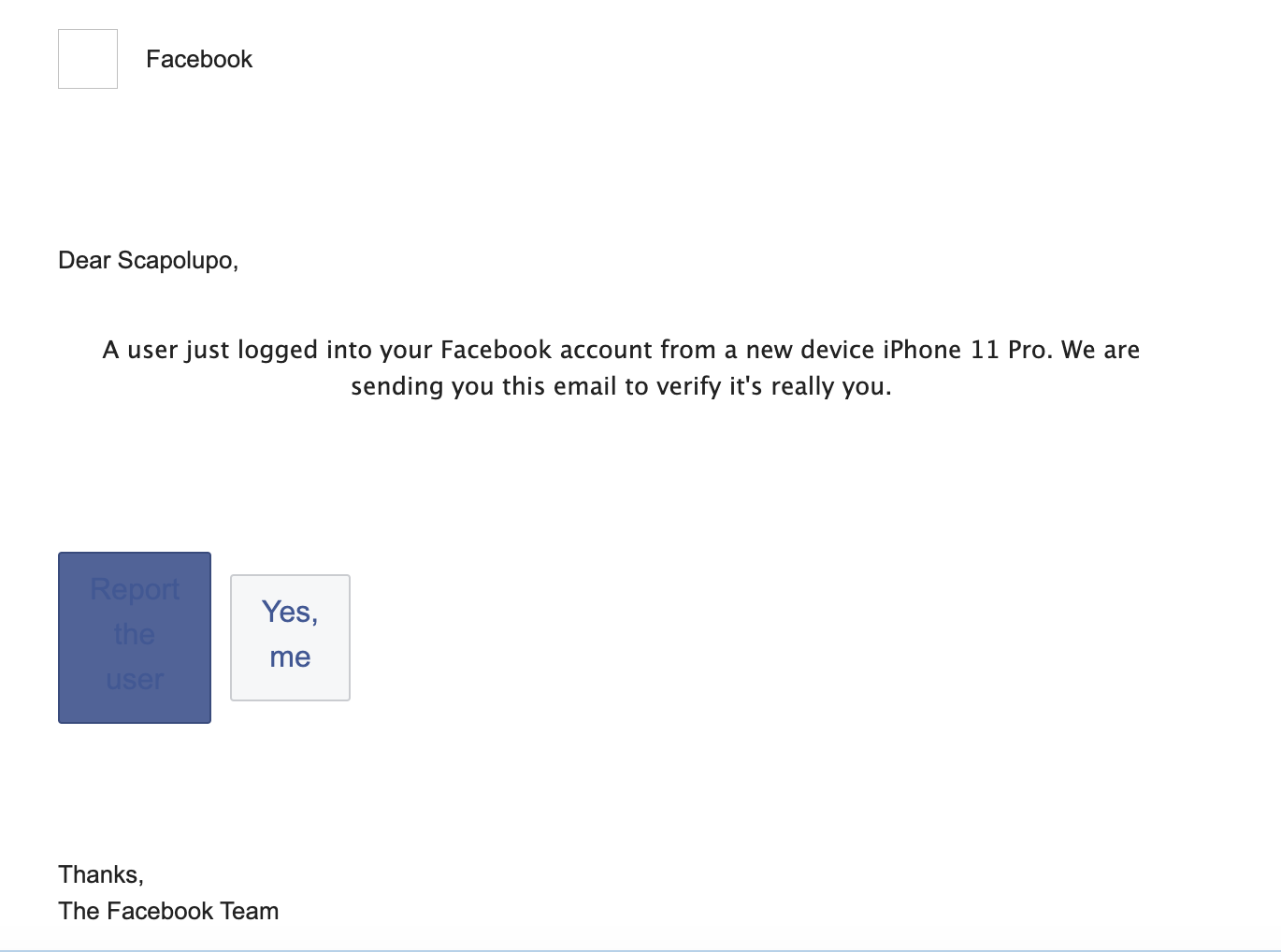Gli ultimi avvenimenti in ambito internazionale richiedono, piaccia o meno, cittadini sempre più correttamente informati, se possibile in tempo reale o quale; smartphone e computer sono pronti anche per questo, in effetti, ma è importante fare molta attenzione alle fonti. Non tutte le notizie sono da ritenersi reali, infatti, e non basta che un articolo sia pubblicato su un sito qualsiasi perchè possa considerarsi davvero credibile: questo, di solito, proporzionalmente a quanto ci piaccia credere alle notizie che leggiamo. Di solito, infatti, tendiamo a condividere ed a credere alle notizie che toccano argomenti che sono interessanti per la nostra sensibilità , o che urtano le corde della suscettibilità di molti di noi: specialmente se si tratta di politica, burocrazia, immigrazione, sport e (ultimamente) politica estera.
Ma quelle che contano sono, piaccia o meno, le notizie verificabili, almeno un minimo.
Giudicare l’affidabilità delle fonti è una delle cose più difficili da fare sul web: non sempre, infatti, le fonti originali sono disponibili in rete, e questo avviene soprattutto per gli eventi in tempo reale per cui, in molti casi, dobbiamo fidarci di ciò che abbiamo – o, cosa che sembra un po’ fuori moda visto che abbiamo tutti “fame” di informazione perenne – rimanere nel dubbio ancora per un po’.
Assistiamo, di fatto, in questi anni ad un dilagare di siti di pseudo-informazione, spesso con nomi ingannevoli e che inventano notizie di sana pianta, a volte con conseguenze e presupposti spiacevoli. Sul sito butac.it (Bufale un Tanto al Chilo), ad esempio, è stata stilata una lista aggiornata dei siti di cui dubitare o che hanno l’impostazione, o la cattiva abitudine, di pubblicare notizie false. Questa blacklist è da tenere sempre a portata di mano quando si legge una notizia, ma non bisogna sottovalutare neanche gli strumenti social di comunicazione: molto spesso le notizie derivano da account che potrebbe aver creato chiunque.
Twitter, ad esempio, viene spesso preso come “fonte affidabile“, perchè apparentemente riconducibile alla persona originale. Twitter è stato di fatto preso come fonte per numerose notizie recenti, tra cui l’account OpParis di cui molti stanno parlando in questi giorni: l’opinione pubblica tende ad associarlo ad Anonymous, ma è di qualche giorno fa la notizia che la celebre forma di attivismo digitale avrebbe preso le distanze da OpParis. La cosa triste è che i media italiani sembrano ancora faticare parecchio nel distinguere la credibilità di una fonte, e – credo anche nella foga di produrre le notizie, vere o false che siano, di cui il pubblico è risaputamente ghiotto – tende a confonderle, mettendo tutto più o meno nello stesso calderone.
Se si tratta di un account social che dice qualcosa di clamoroso, ad esempio, bisogna anche vedere se l’account è davvero quello ufficiale del personaggio o dell’azienda di turno che diffonde la notizia X, è importante tenere conto che il principio di autorità – secondo il quale “X è credibile solo perchè Y che lo dice è autorevole” è una delle trappole più infide dell’informazione in rete, oltre ad essere una cose da cui dovremmo diffidare maggiormente. Oggi c’è bisogno di informazione specialistica, ed è quello che cerco di fare con questo sito più o meno ogni giorno – anche se non pratico “antibufala” di professione, e non credo che avrò mai il tempo di farlo. Dico comunque che bisogna fare attenzione alla sovraesposizione informativa a cui siamo soggetti: attenzione a quello che leggiamo, diffondiamo in rete senza un minimo di spirito critico.
Un po’ come quando si prende troppo sole, si rischia solo di scottarsi.
Di fatto, molte persone cercano di monetizzare i propri siti web: ne abbiamo parlato in più occasioni su questo blog, e sappiamo quanto sia difficile farlo. Soprattutto nel dilagare di blog e siti web di vera e propria informazione spazzatura, che pubblicano senza un briciolo di competenza editoriale e, spesso, alimentano in modo più o meno volontario il marasma di false notizie, bufale e (specie dopo il 13 novembre scorso) informazioni pericolose perchè vuotamente allarmistiche.
Molti non si fanno scrupoli nel pubblicare notizie false, fregandosene delle conseguenze: non entro nel merito della questione, ma invito tutti (nel mio piccolo) ad avere un maggiore spirito critico e responsabilità , specie in tempi come questi.